
Nu sunteți sigur că vă place bara tactilă? Poate că în general nu îți place ceea ce este pe ea. Nu vă faceți griji: este ușor de schimbat.
Am avut de mult o relație tulburată cu primele rânduri de taste de pe Mac. Unele, cum ar fi volumul și luminozitatea, le folosesc constant; altele, precum Controlul misiunii și Launchpad, nu le-am atins niciodată. Au existat modalități de a schimba funcțiile acestor chei cu altceva, dacă am decis să pun în funcțiune aceste butoane, dar acestea depindeau de software de la terți și adesea nu funcționau în mod consecvent. În plus, tastele în sine ar arăta la fel, ceea ce înseamnă că pictograma nu se va potrivi cu nicio funcționalitate nouă.
Aici strălucește bara tactilă. Aveți controlul asupra butoanelor care apar și cum apar acestea. Și este ușor de personalizat din cutie.
Ce se află pe bara tactilă?
Înainte de a vorbi despre personalizare, să discutăm despre noțiunile de bază despre funcționarea barei tactile. Iată cum arată bara fără nicio aplicație deschisă:

Tasta de evacuare ocupă cel mai stâng loc, așa cum o face aproape întotdeauna. În dreapta avem patru butoane, pe care Apple le numește Command Strip. Puteți atinge săgeata orientată spre stânga pentru a extinde această bandă, afișând o colecție de butoane similare rândului superior de taste fizice de pe alte MacBook-uri.

Aceasta se numește banda de control extinsă. Majoritatea utilizatorilor îl vor vedea doar atunci când extind în mod specific Banda de comandă. Totuși, este posibil să faceți acest lucru implicit (mai multe despre asta mai târziu).
Deocamdată, să vorbim despre restul acelui spațiu gol, la care Apple se referă sub numele de aplicații de control. Acest spațiu este folosit de orice aplicație deschisă, pentru a arăta practic orice este important ca aplicația respectivă. Safari vă oferă butoane înapoi, o bară de căutare și un buton cu filă nouă, de exemplu.

Între timp, Microsoft Word vă oferă exact tipul de butoane cu care obișnuiți să vedeți într-o bară de instrumente Microsoft Word.

Și unele aplicații, mai ales cele mai vechi, nu prezintă nimic aici. Cam asta poate face bara tactilă, salvați încă un truc: tastele F de modă veche (F1, F2 etc.). Pentru a le vedea, țineți apăsată tasta „fn”.
Toate acestea sunt de bază, dar este important să înțelegeți înainte de a începe să personalizați lucrurile. Apropo de: să ne scufundăm.
Cum se ascunde banda de control sau comenzile aplicației
Poate că nu sunteți un mare fan al comenzilor pentru aplicații și ați prefera să vedeți întotdeauna banda de control extinsă. Poate o vrei invers. Oricum, pentru a începe, trebuie să vă îndreptați către Preferințe sistem, apoi la secțiunea Tastatură.
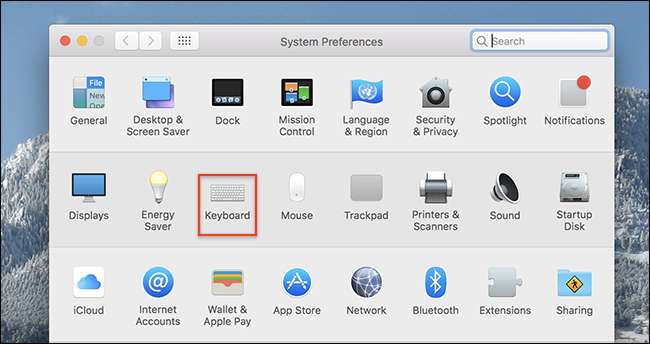
În fila „Tastatură” a acestei secțiuni, care se va deschide în mod prestabilit, veți găsi opțiunile legate de bara tactilă.
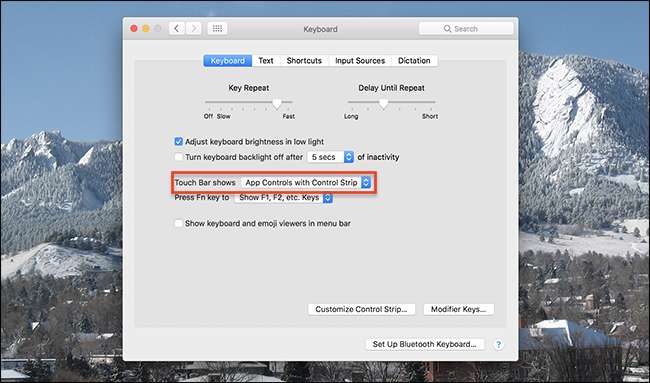
Prima opțiune, „Touch Bar arată”, vă permite să decideți ce arată bara tactilă.

Opțiunea implicită, „Comenzi pentru aplicații cu bandă de control”, funcționează așa cum este subliniat mai sus: bandă de control cu patru butoane în dreapta, tastă de evacuare în stânga, iar comenzile pentru aplicații ocupă spațiul din mijloc.

A doua opțiune, „Banda de control extinsă”, elimină comenzile aplicației pentru a vă arăta întotdeauna setul extins de butoane.

A treia opțiune, „Comenzi pentru aplicații”, elimină complet Control Strip, afișându-vă doar butoanele din aplicația dvs. deschisă în prezent.

Care dintre aceste opțiuni preferați depinde în totalitate de dvs., dar nu este minunat să alegeți?
Cum se personalizează butoanele de bandă de control
Acesta este doar începutul personalizării: puteți aranja și înlocui pictogramele individuale care se află în Control Strip. Pentru a face acest lucru, faceți clic pe butonul „Personalizați banda de control” din fereastra tastaturii din Preferințe sistem.
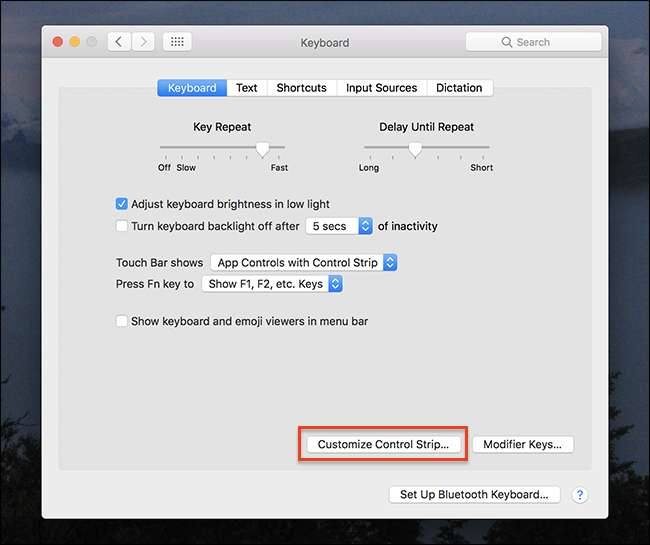
Pictogramele din Control Strip vor începe să se miște, la fel ca pictogramele pe iPhone sau iPad atunci când le rearanjați. Atingeți și trageți pictogramele pentru a le muta.
Veți vedea, de asemenea, o varietate de pictograme pe ecran.
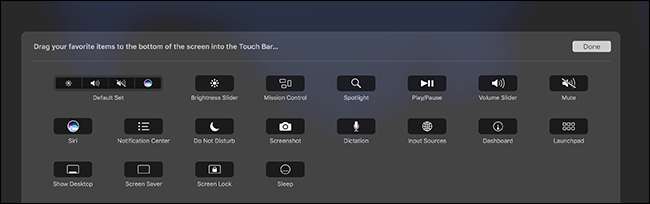
Puteți să faceți clic și să glisați pictogramele de pe ecranul principal în jos în bara tactilă pentru a înlocui orice este acolo. Nu sunteți un fan al Siri, dar utilizați în mod regulat Centrul de notificări? Înlocuiți un buton cu celălalt; depinde de tine.

Și nu doar butoanele de pe banda de control cu patru butoane le puteți rearanja sau înlocui: puteți personaliza banda de control extinsă. Atingeți săgeata pentru a extinde Control Strip, apoi trageți pictogramele oriunde doriți.
Cum să personalizați comenzile aplicației
Personalizarea nu este limitată nici la Control Strip: multe aplicații vă permit să vă personalizați comenzile pentru aplicații. Dacă este oferită personalizarea, o veți găsi în bara de meniu sub Vizualizare> Personalizați bara tactilă.
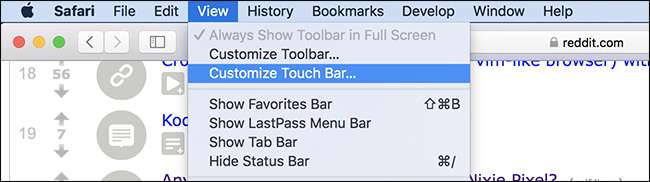
Dacă există o anumită funcție pe care o folosești mult în orice program, merită să dai o lovitură. De exemplu: iubesc modul cititor în Safari și există un buton pe care îl puteți adăuga la bara tactilă pentru acesta.
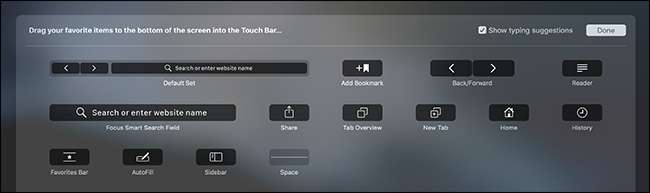
Nu fiecare aplicație care acceptă bara tactilă acceptă personalizarea, dar nu strică niciodată să arate. Modificări de acest fel vă oferă control asupra rândului superior al proprietății imobiliare de pe tastatură.






